반응형
방법에는 단축키를 이용하는 방법과 휴지통에 설정을 해두는 방법이 있네요.
[단축키 이용]
이 방법은 아주 단순합니다.
파일을 지울때 해당 아이콘이나 파일을 선택하고
"쉬프트 + Del 키"를 누르면
휴지통을 거치지 않고, 바로 삭제가 됩니다.
[휴지통에 설정 해두기]
휴지통에서 마우스 오른쪽 버튼을 누르고, 속성에 들어갑니다.
그러면 아래와 같은 화면이 나옵니다.
위 빨간색 표시 된곳을 체크 하시면 됩니다.
단, 하드디스크가 여러개 라면 각각 체크 해줘야 합니다.
이 방법은 아주 단순합니다.
파일을 지울때 해당 아이콘이나 파일을 선택하고
"쉬프트 + Del 키"를 누르면
휴지통을 거치지 않고, 바로 삭제가 됩니다.
[휴지통에 설정 해두기]
휴지통에서 마우스 오른쪽 버튼을 누르고, 속성에 들어갑니다.
그러면 아래와 같은 화면이 나옵니다.
위 빨간색 표시 된곳을 체크 하시면 됩니다.
단, 하드디스크가 여러개 라면 각각 체크 해줘야 합니다.
반응형
'PC 관련 > 윈도우7 관련' 카테고리의 다른 글
| 윈도우7 vcomp100.dll 오류시 해결 방법 (8) | 2012.08.19 |
|---|---|
| 부팅 가능 USB 만들어 윈도우7 설치하기 (2) | 2012.08.13 |
| 윈도우7 듀얼 모니터시 모니터 설정 방법 (8) | 2012.02.21 |
| 윈도우7 가젯 설치된 폴더 위치 및 삭제 방법 (2) | 2012.02.14 |
| 윈도우7 폴더 및 아이콘 크기 조절 + 인터넷 글씨 크기 조절 (12) | 2012.02.12 |




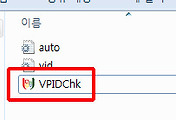

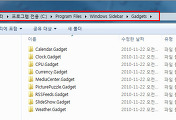
댓글